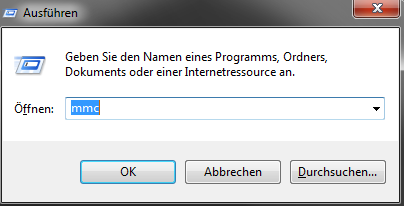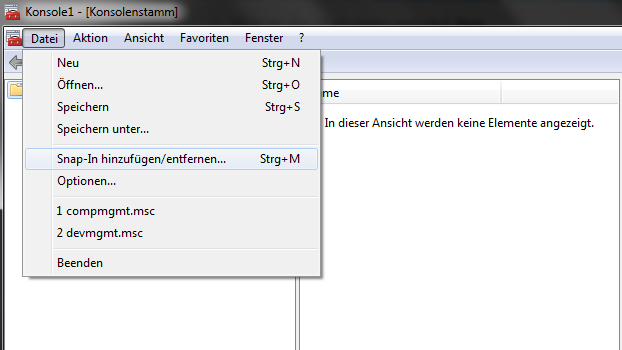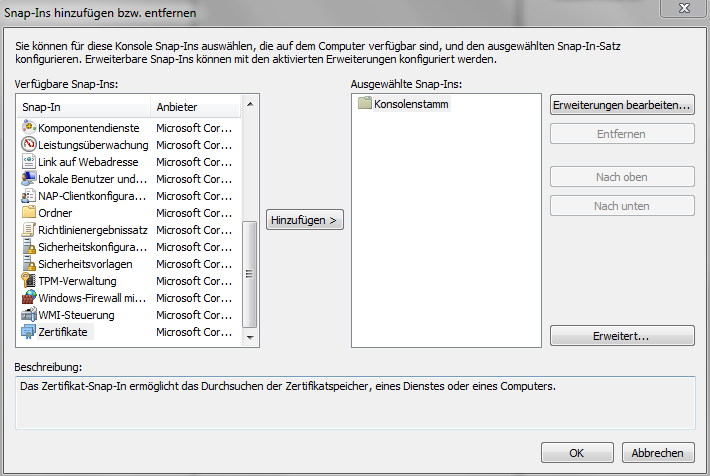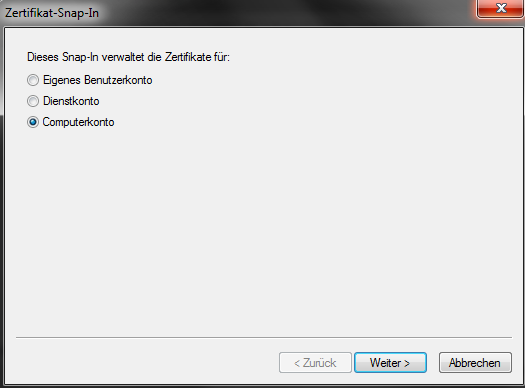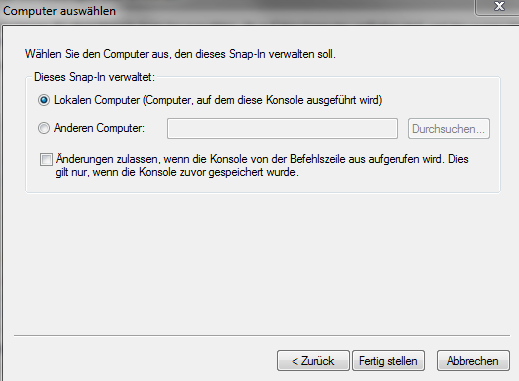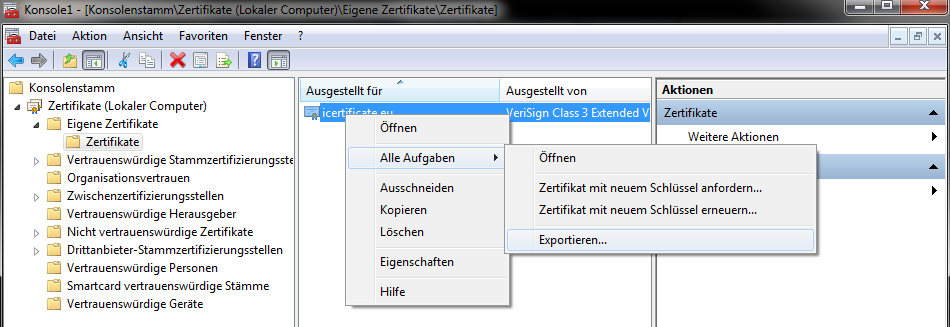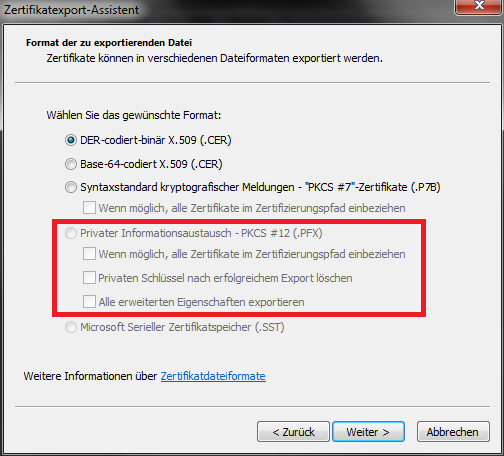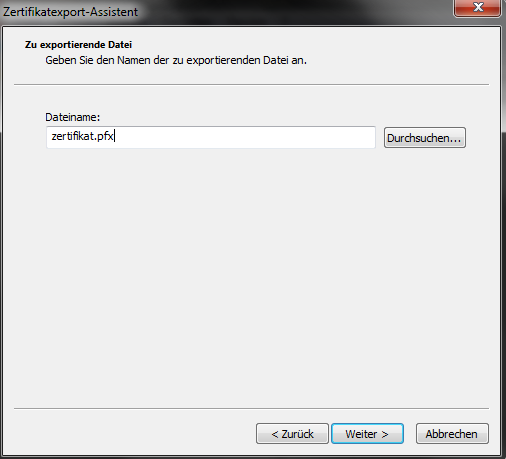Zertifikat von einem Windows System exportieren: Unterschied zwischen den Versionen
(Die Seite wurde neu angelegt: ‚ÄûUm ein Zertifikat von Windows Server 2008 R2 zu exportieren gehen Sie wie folgend vor. 1. Öffnen Sie das Startmenü und klicken Sie hier auf "Ausführen", ti‚Ķ‚Äú) |
(kein Unterschied)
|
Version vom 8. Mai 2014, 11:34 Uhr
Um ein Zertifikat von Windows Server 2008 R2 zu exportieren gehen Sie wie folgend vor.
1. Öffnen Sie das Startmenü und klicken Sie hier auf "Ausführen", tippen Sie nun "mmc" in das Eingabefeld ein.
2. Im sich nun öffnenden Fenster klicken Sie auf "Datei" und wählen anschließend den Punkt "Snap-In hinzufügen/entfernen".
3. Wählen Sie in der linken Spalte "Zertifikate" aus und klicken Sie auf "Hinzufügen".
4. Hier wählen Sie "Computerkonto" und im folgenden Fenster "Lokalen Computer" aus.
5. Klicken Sie auf "Fertig stellen" und anschließend auf "OK"
6.Erweitern Sie den Ordner "Zertifikate", "Eigene Zertifikate". "Zertifikate" und wählen Sie hier Ihr SSL Zertifikat aus.
7. Wählen Sie "Alle Aufgaben", "Exportieren" aus.
8. Anschließend öffnet sich der Zertifikatexport-Assistent, wählen Sie hier die Option "Privater Informationsaustausch ‚Äì PKCS # 12 (.PFX)" und setzen Sie einen Haken bei der Option "Wenn möglich, alle Zertifikate im Zertifizierungspfad einbeziehen".
9. Im nächsten Schritt wählen Sie den Speicherort sowie den Namen der Datei aus, die exportiert wird.